Der install.wim Datei (Windows Image File) ist eine komprimierte Datei, die einen Satz vieler Dateien und zugehöriger Dateien enthält System-Metadaten und ist in jedem Windows-Installationsmedium im Ordner "sources" enthalten (sources\install.wim). Manchmal, wenn Windows 10 oder 8 aufgrund beschädigter Systemdateien oder aus anderen Gründen abstürzt, muss das Windows-Dateisystem mithilfe des install.wim Datei als Reparaturquelle.
- DISM /Online /Cleanup-Image /RestoreHealth /Quelle: WIM: X:\Sources\install.wim
Aber, und install.wim Datei kann mehrere install.wim-Dateien enthalten (jeweils für verschiedene Windows 10 Editionen, z. B. Pro, Home usw.), die entweder durch ihren numerischen Index oder durch ihren eindeutigen Namen referenziert werden. Aus diesem Grund besteht die Notwendigkeit, Extrakt das install.wim und erhalten eine gültige (je nach installierter Windows Edition), install.wim Datei, um Windows 10 oder Windows 8 zu reparieren. (z. B. durch Verwendung von DISM).
In diesem Tutorial finden Sie detaillierte Anweisungen zum Extrahieren eines
install.wim Datei, die install.wim-Dateien für verschiedene Windows 10 (oder Windows 8) Editionen enthält (z. B. Windows 10 Pro, Windows 10 Home, Windows 10 Education usw.).So extrahieren Sie eine install.wim-Datei, die mehr als eine install.wim-Datei enthält.
1. Hängen Sie das Windows-Installationsmedium an Ihr System an oder mounten* Sie es.
* Notiz: Wenn Sie Windows 8/8.1 verwenden, lesen Sie diesen Artikel zu: So mounten Sie ISO-Dateien.
2. Rechtsklick auf Anfang Speisekarte  und wählen Sie Eingabeaufforderung (Admin).
und wählen Sie Eingabeaufforderung (Admin).
3. Geben Sie dann den folgenden Befehl ein und drücken Sie Eingeben, um herauszufinden, welche Bilder sich in der Datei "install.esd" befinden: *
- dism /Get-WimInfo /WimFile:x:\sources\install.wim
* Notiz: Ersetze das "x" Laufwerksbuchstabe entsprechend Ihrem Fall. In diesem Beispiel befindet sich das Windows-Installationsmedium auf Laufwerk H:, daher lautet der Befehl:
dism /Get-WimInfo /WimFile:h:\sources\install.wim
4. Notieren Sie sich die Indexnummer entsprechend Ihrer installierten Windows-Edition. *
* Bsp.: Wenn Sie die Windows 10 Home Edition auf Ihrem System installiert haben, dann lautet die Indexnummer „2“.
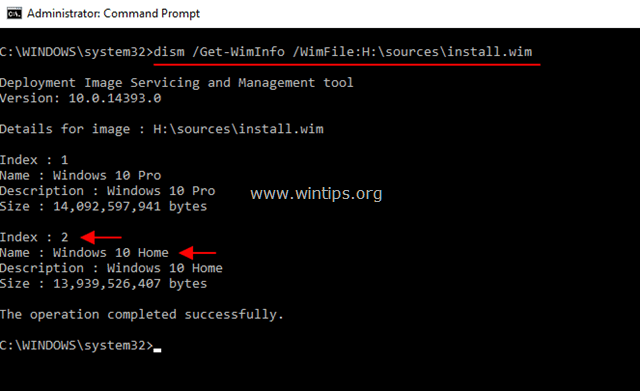
5. Geben Sie dann den folgenden Befehl ein, um die Ihrer Windows-Version entsprechende Datei "install.wim" (Indexnummer) zu extrahieren: *
- dism /export-image /SourceImageFile:h:\sources\install.wim /SourceIndex:Indexnummer /DestinationImageFile: C:\install.wim /Compress: max /CheckIntegrity
* Notiz: Ersetze das Indexnummer entsprechend deinemDie installierte Windows 10-Version oder die Windows-Version, die Sie aus der Quelldatei INSTALL.WIM extrahieren möchten.
z.B. Für dieses Beispiel (für einen Windows 10 Home-basierten Computer) möchten wir die Datei install.wim mit der Indexnummer=2 extrahieren. Der Befehl lautet also:
- dism /export-image /SourceImageFile: H:\sources\install.wim /SourceIndex: 2 /DestinationImageFile: C:\install.wim /Compress: max /CheckIntegrity

7. Wenn der Vorgang abgeschlossen ist, sollten Sie eine gültige Windows 10 Home install.wim auf dem Laufwerk C: (C:\install.wim) haben.
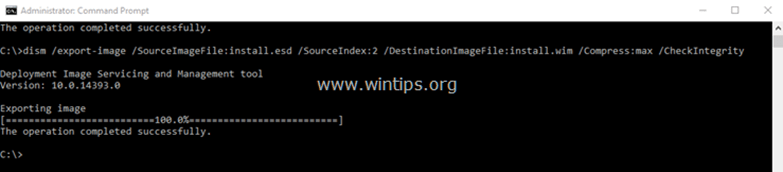
Das ist es! Lassen Sie mich wissen, ob dieser Leitfaden Ihnen geholfen hat, indem Sie Ihren Kommentar zu Ihren Erfahrungen hinterlassen. Bitte liken und teilen Sie diesen Leitfaden, um anderen zu helfen.
Ich habe die .ISO vom Windows ISO Downloader Tool heruntergeladen und sie kam mit 'install.wim' bereits im Sources-Ordner. Mit der CMD-Eingabeaufforderung oben platzierte es das (Index 6) W10 Pro in meinem Stammverzeichnis. Wenn ich jetzt richtig liege… vorwärts.. Alles, was ich tun muss, ist, den DISM-Befehl auf diesen Ordner zu verweisen, um (falls erforderlich) das Betriebssystem mit diesem Befehl zu reparieren. Liege ich richtig mit meinem Denken?
So weit, ist es gut. Ich habe eine 'install.wim'-Datei von meinem laufenden Windows 10 auf einem anderen Laufwerk erstellt und es geschafft, die obigen Schritte zu befolgen.
Aber leider war mein PC letzten Montag, als Windows 10 apgragin war, vom Strom getrennt. Jetzt ist es überhaupt nicht möglich, in Windows einzusteigen.
Was ist die Lösung?
Einfach die 'install.win' auf das Windows-Laufwerk (C:/) extrahieren?
Wo soll ich diese 'wim'-Datei ablegen?
Welche DISM-Befehle werden benötigt, um es auf das 'C-Laufwerk' zu extrahieren?
Überschreibt es alle Dateien?
Oder sollte ich C:/ zuerst neu formatieren (leeren)? (Da durch ein defektes Upgrade möglicherweise neue Dateien übrig bleiben)
Bitte beraten.
Oder gibt es eine andere Möglichkeit, diese fehlerhafte Installationswarnung loszuwerden?
Funktioniert einwandfrei auf der Windows 10 1803-Festplatte, vielen Dank für die klare und einfache Sprache, die so viel einfacher zu verfolgen ist als in anderen Blogs.
Für diejenigen, die das neue Windows 10-Installationsprogramm haben, hat es sich leicht geändert.
dism /Get-WimInfo /WimFile: c:\install.esd
pro ist derzeit Index 6
dism /export-image /SourceImageFile: c:\install.esd /SourceIndex: 6 /DestinationImageFile: C:\install.wim /Compress: max /CheckIntegrity
Dadurch wird die install.esd-Datei verwendet, die Sie in das Stammverzeichnis von C kopiert/eingefügt haben
Dann tut es wie beabsichtigt, extrahiert das WIM-Installationsprogramm zurück in das Stammverzeichnis von C
Keine Dateiverfolgung oder Speicherort für lange Versionen, kopieren Sie install.wim zurück an die gewünschte Stelle und fertig.